Brincadeira
Parte 1 - Passo a Passo
- InstruaInstrua os alunos de que serão desafiados a criar um projeto para que a Base de Código detete todos os obstáculos na zona de aterragem em Marte. Serão incentivados a desenvolver o seu projeto a partir do Laboratório 1.
A animação seguinte mostra uma forma possível de codificar a base de código para o desafio Clear the Landing Area.
Arquivo de vídeo - ModeloModelo para os alunos como iniciar os seus projetos no VEXcode GO.
- Se necessário, mostre aos alunos como ligar o Cérebro na sua Base de Código ao dispositivo no VEXcode GO. Como as etapas de ligação variam entre dispositivos, see the Connecting articles of the VEXcode GO VEX Library para os passos específicos para ligar o VEX GO Brain ao seu computador ou tablet.
- Também terão de configurar o VEXCode GO para o Code Base. If necessary, model the steps from the Configure a Code Base VEX Library article and ensure students can see the Drivetrain blocks in the Toolbox.
- Peça aos alunos que nomeiem os seus projetos como Limpar Área e que o guardem nos seus dispositivos. See the Open and Save section of the VEXcode GO VEX Library for device-specific steps to save a VEXcode GO project.
- Peça aos alunos que apliquem o que aprenderam noutros laboratórios para construir um projeto, de modo a que a base de código elimine todos os obstáculos no terreno. Terão de adicionar blocos e alterar parâmetros e depois testar os seus projetos em campo.
Se necessário, mostre aos alunos como testar o seu projeto no terreno.
-
Mostre-lhes como colocar a Base de Código no ponto de partida assinalado com o “X”.
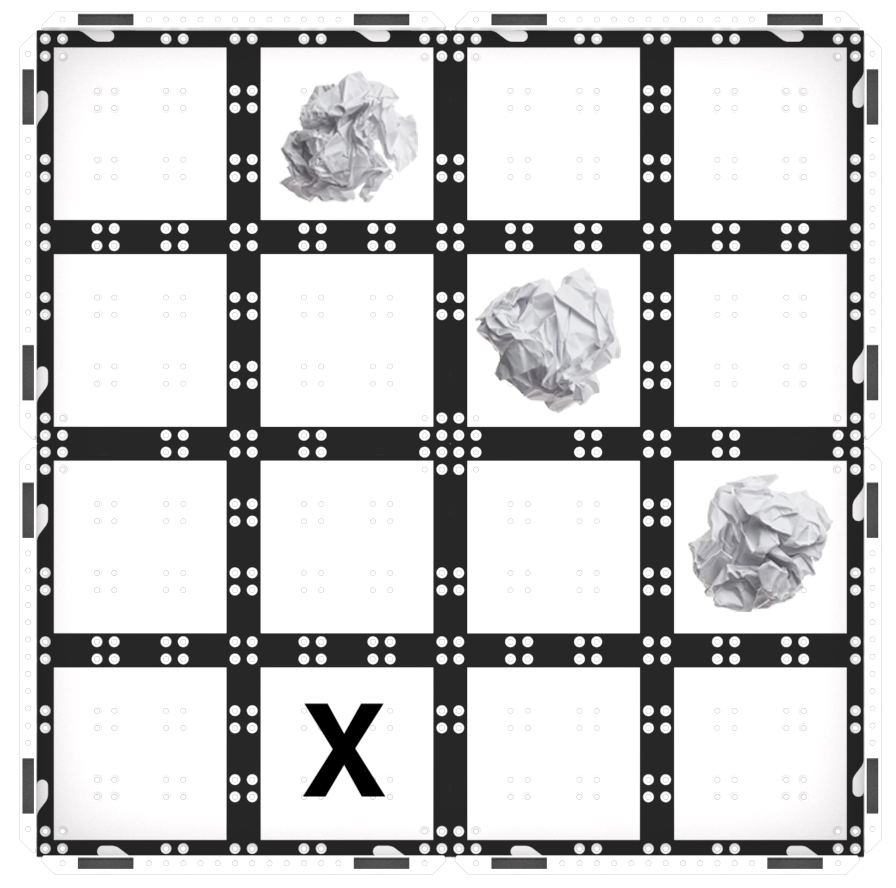
Jogue a Parte 1 Configuração do Campo -
Certifique-se de que o sensor ocular, localizado na parte frontal do robô, está virado para o primeiro obstáculo.
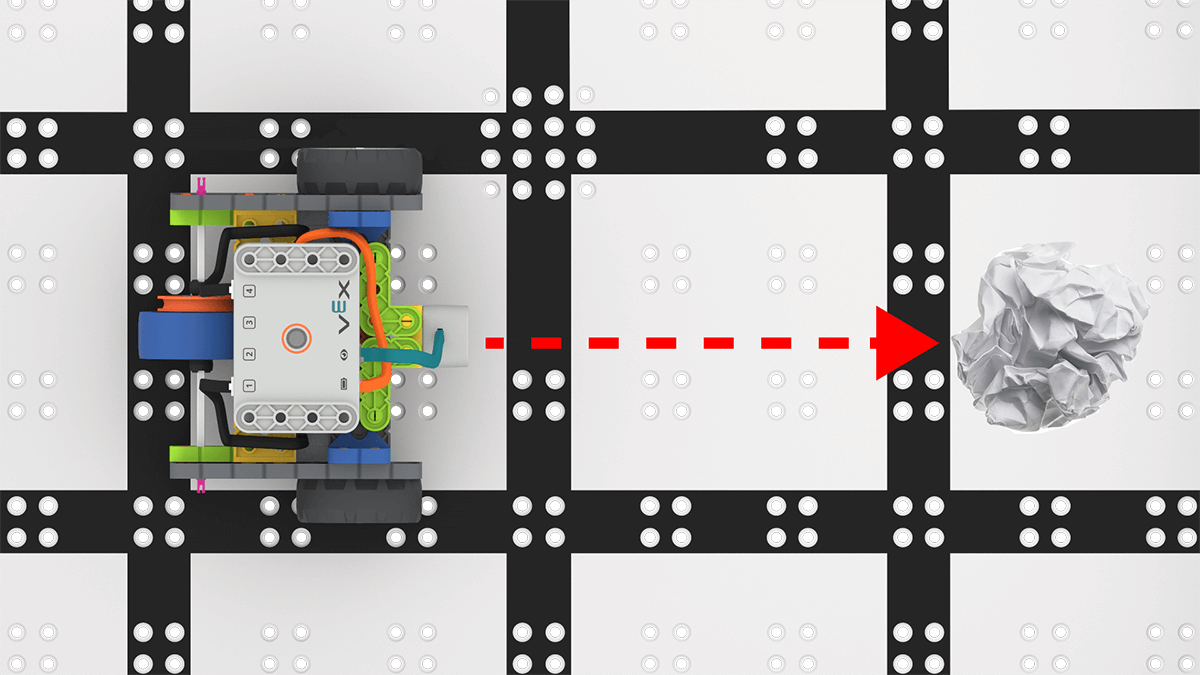
Sensor ocular enfrenta o obstáculo -
Coloque o Código Base no Campo e selecione ‘Start’ no VEXcode GO para testar os seus projetos.
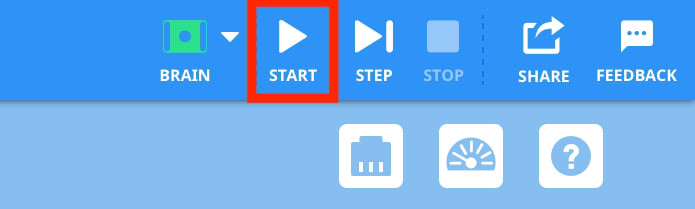
Selecione 'Iniciar' para testar o projeto - Os alunos devem remover os obstáculos após serem detetados pela Base de Código.
-
Os alunos terão de selecionar o botão 'Parar' na barra de ferramentas VEXcode GO para parar o projeto.
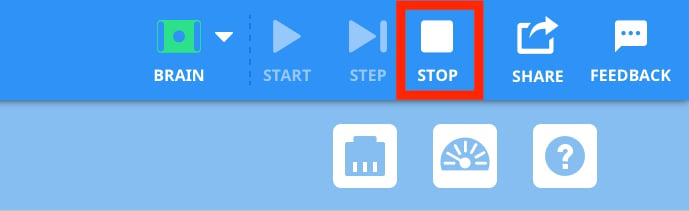
Selecione 'Parar' - Nota: Se os alunos estiverem a utilizar um ciclo eterno, o Code Base não irá parar até que o botão Parar seja seleccionado. Neste cenário, peça aos alunos que parem o projeto quando a Base de Código tiver detetado todos os obstáculos, tiver repetido um ciclo quatro vezes sem detetar qualquer obstáculo ou se ficar preso na borda do Campo.
- Para grupos que terminam mais cedo e precisam de desafios adicionais, peça-lhes que experimentem diferentes pontos de partida. O projeto deles ainda funciona?
- FacilitarFacilite uma conversa com os alunos enquanto experimentam os seus projetos.
- Preparar os alunos para a tentativa e erro que é parte intrínseca da experimentação que vão realizar neste desafio. Pode utilizar o gráfico Ciclo de resolução de problemas da página Fundo como ajuda visual para estabelecer uma estrutura para o processo de resolução de problemas com os seus alunos.
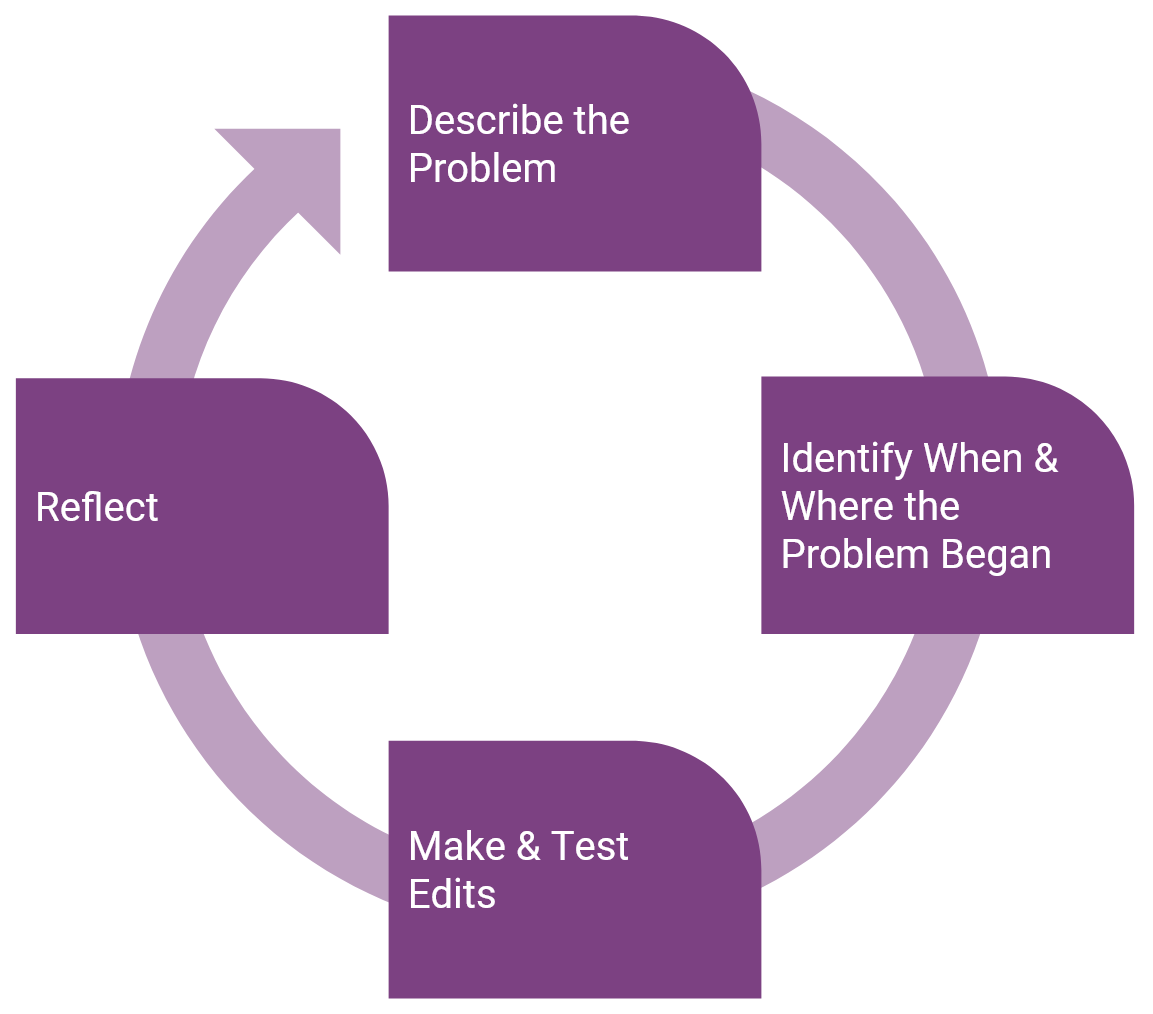
Ciclo de Resolução de Problemas do Aluno - Se os alunos estiverem a utilizar um ciclo no seu projeto com um bloco [Forever] ou [Repeat], mas a base de código não estiver a mover-se como esperado, podem não ter todos os blocos necessários dentro do ciclo ou podem sequenciar os blocos dentro o ciclo de uma forma que faz com que a base de código se mova de forma não intencional.
- Utilize a funcionalidade Project Stepping para ajudar os alunos a percorrer o projeto, um bloco de cada vez, para ver como cada bloco está a ser executado no projeto. Isto permitirá que os alunos vejam como o ciclo funciona no seu projeto e dar-lhes-á feedback visual para mostrar quais os blocos que podem estar a causar o erro, para que a depuração se possa tornar um processo mais direcionado e eficiente. For more information on how to use the Project Stepping feature, see the Stepping Through a Project in VEXcode GO VEX Library Article.
- Lembre os alunos que também podem utilizar a funcionalidade Destaque para ver quais os blocos que estão a ser executados e quando, enquanto executam os seus projetos. As questões seguintes podem ser utilizadas para incentivar os alunos a identificar como um loop afeta o fluxo do projeto com a funcionalidade Destaque.
- Como se move o destaque quando há um loop no nosso projeto?
- Qual o bloco VEXcode GO que cria o loop?
- Que blocos se repetem no seu projeto?
- Se a Base de Código não estiver a rodar, os alunos podem não ter adicionado o bloco [Turn for]. Mostre aos alunos como adicionar o bloco [Virar para] para que o robô mude de direção após detetar um obstáculo, caso contrário, a Base de Código irá simplesmente avançar e parar. Como os alunos podem não estar familiarizados com os ângulos, pode fornecer vários ângulos para eles experimentarem, como 60, 90, 120 graus.
- Lembre-lhes que podem alterar os ângulos de rotação na forma oval de entrada no bloco [Turn for]. Se estiver a experimentar ângulos de rotação, pergunte aos alunos como é que a alteração deste parâmetro afeta o movimento da Base de Código. O que aconteceria se aumentássemos o ângulo de rotação? Como é que altera os movimentos da Base de Código? Esta alteração faz com que a Base de Código detete mais obstáculos? Caso contrário, experimente um ângulo de rotação diferente.
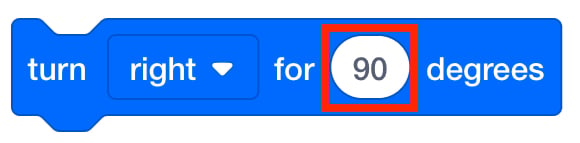
Altere o ângulo de rotação no bloco [Turn for] - RecordarRelembrar os alunos que este desafio requer uma exploração lúdica e que existirão ciclos de tentativa e erro. Vão cometer erros nos seus projetos enquanto experimentam e, cada vez que cometerem um erro no seu código, terão a hipótese de aprender algo novo! Ajude os alunos a identificar onde havia um problema no código e a descobrir ideias para resolver o problema.
- Algo correu mal? Excelente! Onde no código está o problema? Como pode mudar esse bloco?
- Necessita de um bloco diferente ou necessita de alterar os parâmetros deste?
-
Qual é o seu erro favorito até agora? O que aprendeu com isso?
- PerguntePergunte aos alunos como acham que o verdadeiro rover de Marte poderia utilizar um loop e um sensor ocular para detetar obstáculos no solo antes de aterrar.
Discussão em grupo no intervalo & do jogo
Assim que cada grupo tiver experimentado os seus projetos para resolver o desafio, reúna-se para uma breve conversa .
Peça aos alunos que mostrem os seus projetos e descrevam o que o Code Base está a fazer. Esta é uma oportunidade para verificar o progresso dos alunos e para resolver problemas.
- O que estava a funcionar bem no seu projeto?
- Que desafios enfrentou no seu projeto?
Certifique-se de que os alunos compreendem que podem utilizar um ciclo para que a Base de Código verifique repetidamente se existem obstáculos no Campo.
- Usaram um loop para que o Code Base detetasse vários objetos? Caso contrário, relembre os alunos sobre os blocos [Forever] e [Repeat] sobre os quais falou na secção Envolver-se.
- Se estão a usar um loop, como o estão a usar? Que blocos estão a usar para criar o loop no seu projeto?
- Como é que a sequência dos blocos no loop afeta o comportamento do Code Base?
- O que acontece se alguns dos blocos não estiverem no ciclo [Forever] ou [Repeat]? Estes blocos serão repetidos?
Prepare-se para a variação do desafio na Parte 2:
- E se alterarmos a localização dos obstáculos? Este projeto ainda vai funcionar? Porquê ou por que não?
Parte 2 - Passo a Passo
- InstruaInstrua os alunos que vão mover os obstáculos na área de aterragem em Marte e continuar a experimentar os seus projetos. O objetivo é fazer com que a Base de Código detete todos os obstáculos no Campo, mesmo que a sua localização mude! Incentive-os a utilizar o que aprenderam sobre loops e o bloco [Repeat] ou [Forever] para atualizar os seus projetos. Veja a animação abaixo para ver um exemplo de como uma base de código pode completar este desafio.
Arquivo de vídeo
- Note-se que a animação pára depois de todos os objetos serem detetados e removidos, mas um loop [Forever] faria com que o Code Base corresse para sempre nesse loop até que o projeto fosse interrompido.
- ModeloModelo para os alunos montarem o Campo e testarem o seu projeto.
-
Primeiro, mostre-lhes como colocar os obstáculos em novos locais do Campo, escolha um ponto de partida e marque-o com um “X”. A seguir é apresentada uma forma possível de configurar o Campo.
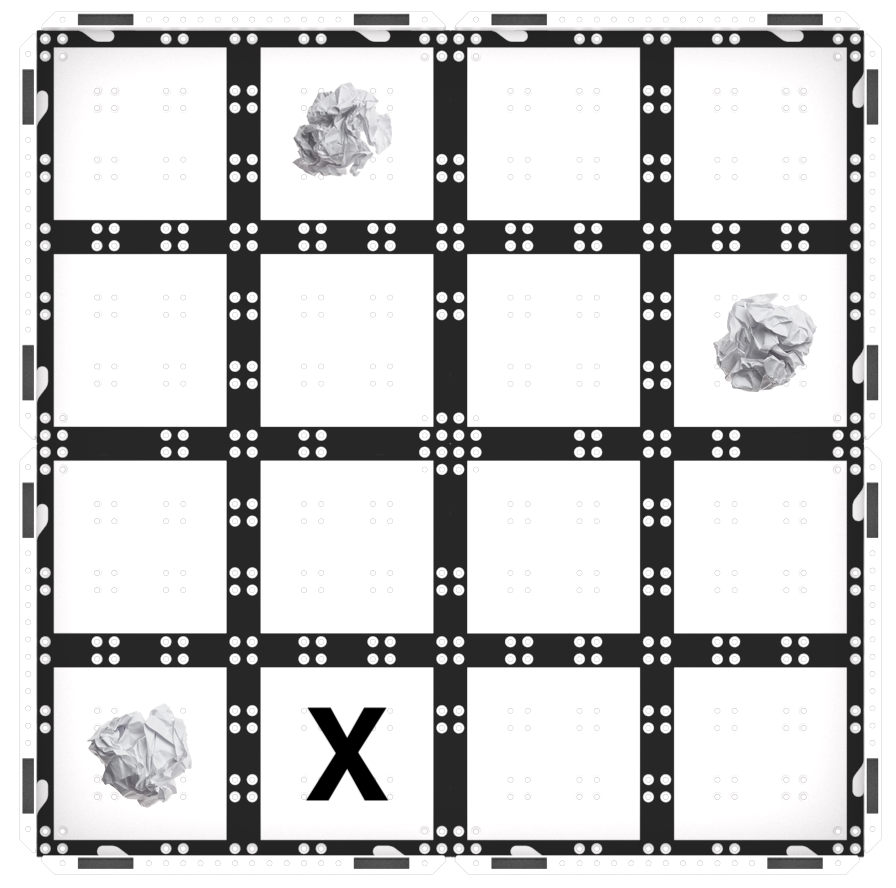
Jogue a Parte 2 Exemplo de Configuração de Campo -
Assim que os obstáculos e a base de código estiverem instalados, podem selecionar 'Iniciar' no VEXcode GO para testar os seus projetos.
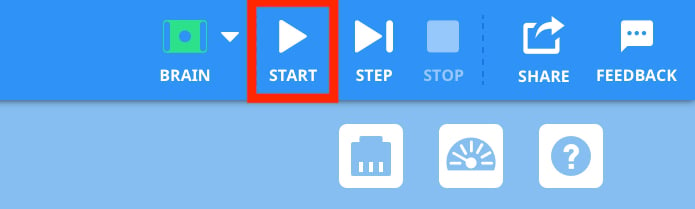
Selecione 'Iniciar' para testar o projeto - Os alunos terão de selecionar o botão “Stop” na barra de ferramentas para interromper o Code Base.
-
Existem muitas soluções possíveis para este desafio. O seguinte é um exemplo para referência.
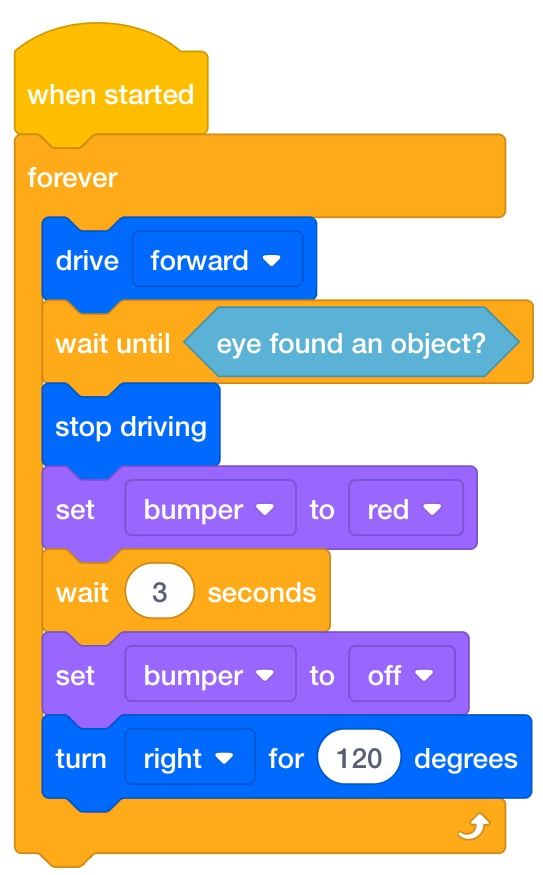
Solução possível
-
-
- FacilitarFacilitar uma conversa com os alunos enquanto testam os seus projetos.
- Se os alunos precisarem de ajuda para fazer com que o Code Base repita secções de código para detetar todos os obstáculos no campo, sugira que utilizem um bloco [Repeat] ou um bloco [Forever] como falou durante a secção Engage, e mostre-lhes como usá-lo nos seus projetos. Incentive-os a verificar se todo o projeto está dentro do bloco C, como se mostra abaixo.
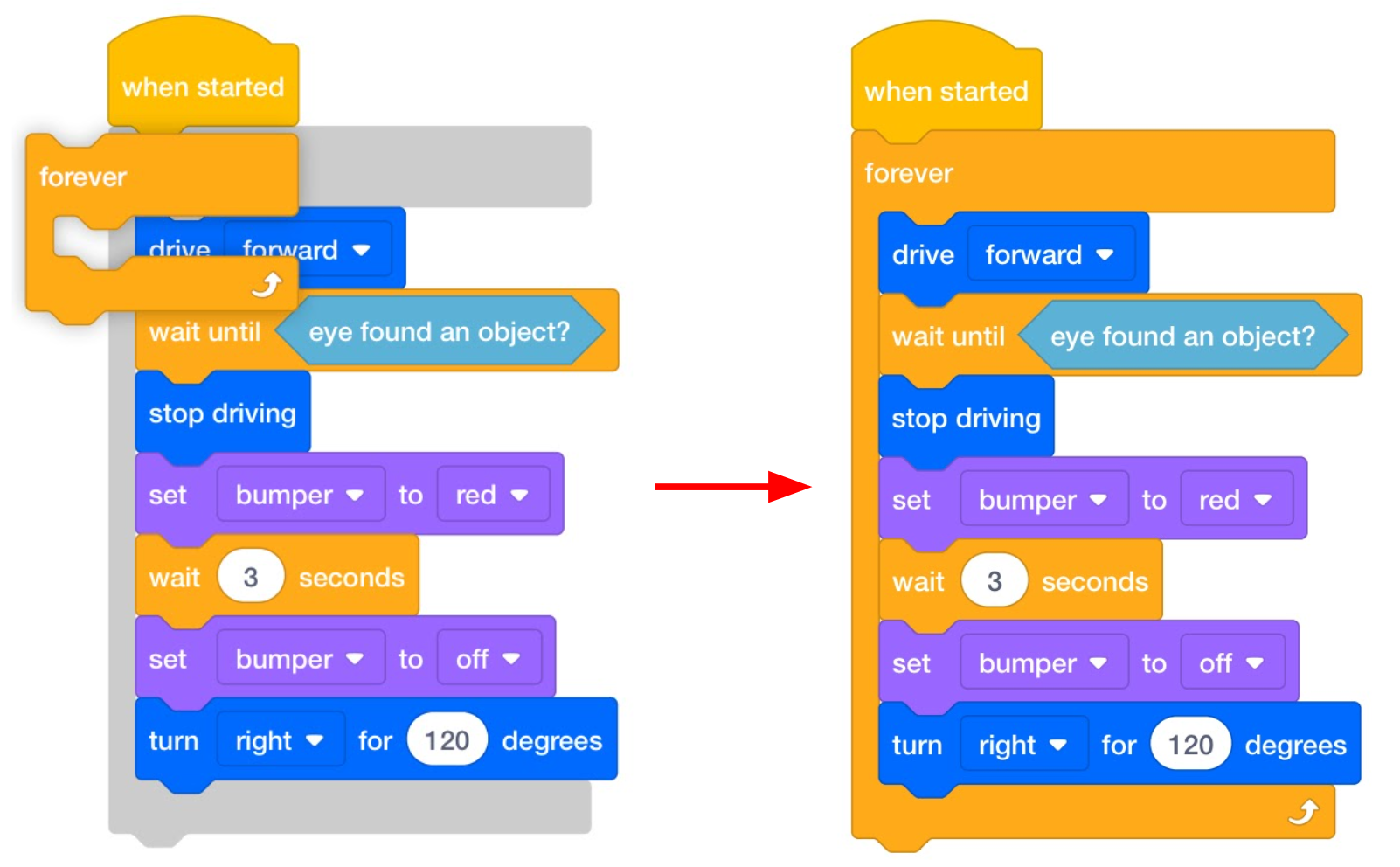
Adicionar um Bloco [Para Sempre] - Se os alunos construíram um projeto, mas este não está a detetar todos os objetos, incentive-os a experimentar ângulos de rotação, dê-lhes os seguintes ângulos de rotação para experimentar, como 60, 90 e 120 graus. Como é que os ângulos de rotação afetam o movimento da Base de Código?
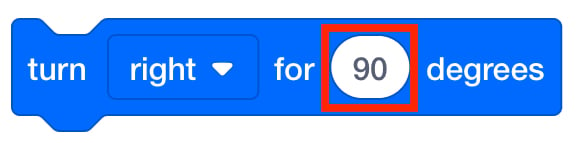
Alteração do ângulo de rotação Envolva os alunos em discussões adicionais enquanto constroem os seus projetos para que partilhem as suas ideias enquanto iteram e testam os seus projetos.
- Qual o obstáculo que o Code Base deteta primeiro no seu projeto?
- O que faz o Code Base depois de detetar um obstáculo? Que blocos utilizou para o fazer?
- Que blocos utilizou para fazer com que a Base de Código passasse para o próximo obstáculo depois de um deles ter sido eliminado?
- Como é que o seu projeto faz com que a Base de Código limpe toda a área de aterragem?
- RecordarLembre os alunos de começarem do mesmo ponto para os testes. Apenas querem alterar uma variável – a localização dos obstáculos.
-
Além disso, lembre os alunos de começarem com o sensor ocular na base de código virado para o primeiro obstáculo. Isto fará com que a base de código viaje rapidamente até ao primeiro obstáculo e permitirá que os alunos tenham sucesso imediato nos seus projetos.
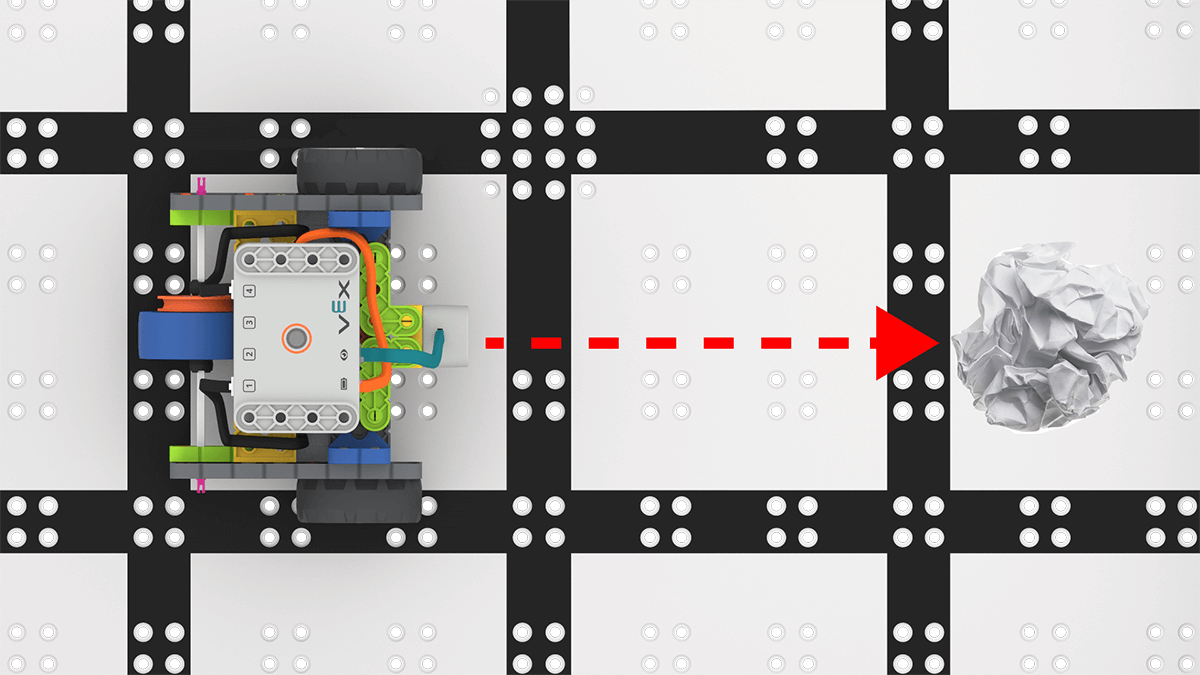
Sensor ocular enfrenta o obstáculo
Relembre os alunos das estratégias de resolução de problemas, conforme necessário.
- Se o Code Base não responder, tente desligar e voltar a ligar o Brain e tente novamente. Isto pode acontecer se passar muito tempo entre as curvas de condução da Base de Código.
- If students are having trouble connecting their Code Base to their computer or tablet, view the Connecting articles in the VEXcode GO VEX Library, to see details on how to connect the Code Base to the device being used.
- If groups are having trouble starting their project in VEXcode GO, refer to the Starting a Project in VEXcode GO VEX Library article, to see the steps necessary to successfully start a project.
- Review the Using the VEX GO Sensors and the Coding with the VEX GO LED Bumper articles for additional information on the Eye Sensor and the LED Bumper.
-
- PerguntePeça aos alunos para pensarem sobre como o seu projeto mudou ao longo do desafio.
- Como é que o seu projeto mudou desde o início do laboratório até agora?
- O que alterou no seu projeto para que funcionasse melhor?
- Que mudança fez que o tornou menos bem-sucedido? Como é que o consertou?